বিষয়বস্তুৰ তালিকা

আপোনাৰ এপসমূহ আপোনাৰ এণ্ড্ৰইড বা আইঅ'এছ ডিভাইচত লেহেমীয়াকৈ ডাউনলোড হয়নে? আপুনি আপোনাৰ পিচিতো এই সমস্যাৰ সন্মুখীন হৈছেনে? ভাগ্য ভাল যে আপুনি কিছুমান দ্ৰুত সমাধানৰ সৈতে আপোনাৰ এপসমূহৰ ডাউনলোড গতি ত্বৰান্বিত কৰিব পাৰে।
দ্ৰুত উত্তৰDNS ছেটিংছ সলনি কৰি আপোনাৰ iOS ডিভাইচত এপসমূহ দ্ৰুতভাৱে ডাউনলোড কৰা সম্ভৱ। যদি আপুনি এজন এণ্ড্ৰইড ব্যৱহাৰকাৰী, আপোনাৰ ডিভাইচ পুনৰাৰম্ভ বা এয়াৰপ্লেন মোড অন আৰু অফ কৰক। এটা PC ত, বেকগ্ৰাউণ্ড এপসমূহ নিষ্ক্ৰিয় কৰক আৰু বেণ্ডউইডথ সীমা অনুকূল কৰক “ ছেটিংছ ” > “ আপডেট কৰক & সুৰক্ষা ” > “ উন্নত বিকল্পসমূহ “।
আমি Android, iOS, আৰু PC ত এপসমূহ দ্ৰুতভাৱে ডাউনলোড কৰাৰ বাবে এটা বিস্তৃত ষ্টেপ-বাই-ষ্টেপ গাইড কম্পাইল কৰিছো।
টেবুল- এপসমূহ দ্ৰুতভাৱে ডাউনলোড কৰাৰ পদ্ধতিসমূহ
- এনড্ৰইডত এপসমূহ দ্ৰুতভাৱে ডাউনলোড কৰা
- পদ্ধতি #1: এণ্ড্ৰইড ডিভাইচ পুনৰাৰম্ভ কৰা
- পদ্ধতি #2: এয়াৰপ্লেন মোড ব্যৱহাৰ কৰা
- এনড্ৰইডত এপসমূহ দ্ৰুতভাৱে ডাউনলোড কৰা
- iOS ত এপসমূহ দ্ৰুতভাৱে ডাউনলোড কৰা
- পদ্ধতি #1: ডিভাইচ পুনৰাৰম্ভ কৰা
- পদ্ধতি #2: DNS ছেটিংছ সলনি কৰা
- পদ্ধতি #3: ডাউনলোডক অগ্ৰাধিকাৰ দিয়া ব্যৱহাৰ কৰা
- পিচিত এপসমূহ দ্ৰুতভাৱে ডাউনলোড কৰা
- পদ্ধতি #1: বেণ্ডউইডথ সীমা সলনি কৰা
- পদ্ধতি #2: পটভূমি এপসমূহ নিষ্ক্ৰিয় কৰা
- পদ্ধতি #3: অস্থায়ী ফাইলসমূহ মচি পেলোৱা
- সাৰাংশ
এপসমূহ দ্ৰুতভাৱে ডাউনলোড কৰাৰ পদ্ধতিসমূহ
আপোনাৰ ডিভাইচত এপসমূহ দ্ৰুতভাৱে ডাউনলোড কৰিব বিচাৰেনে? আমাৰ ষ্টেপ-বাই-ষ্টেপ নিৰ্দেশনাই আপোনাক এই কামটো বেছি নোহোৱাকৈ কৰিবলৈ সহায় কৰিবtrouble.
এনড্ৰইডত এপসমূহ দ্ৰুতভাৱে ডাউনলোড কৰা
এণ্ড্ৰইডত এপসমূহ দ্ৰুতভাৱে ডাউনলোড কৰাৰ বাবে ২টা পদ্ধতি ইয়াত উল্লেখ কৰা হৈছে।
পদ্ধতি #১: এণ্ড্ৰইড ডিভাইচ পুনৰাৰম্ভ কৰা
এটা সহজ পুনৰাৰম্ভ হৈছে এপ ডাউনলোডৰ গতি ত্বৰান্বিত কৰাৰ অন্যতম সহজ উপায়। ইয়াৰ বাবে, এই পদক্ষেপসমূহ অনুসৰণ কৰক।
- আপোনাৰ ডিভাইচৰ শক্তি বুটাম টিপক আৰু ধৰি ৰাখক।
- “ পুনৰাৰম্ভ/পুনৰাৰম্ভ নিৰ্ব্বাচন কৰক ” বিকল্প।
- এবাৰ পুনৰাৰম্ভ সম্পূৰ্ণ হ'লে, এটা এপ ডাউনলোড কৰক আৰু চাওক যে ডাউনলোডৰ গতি উন্নত হৈছে নেকি।

পদ্ধতি #2: এয়াৰপ্লেন মোড ব্যৱহাৰ কৰা
আপুনি এয়াৰপ্লেন মোড সক্ৰিয় আৰু নিষ্ক্ৰিয় কৰি আপোনাৰ এণ্ড্ৰইড ফোনত এপটোৰ ডাউনলোড গতিও উন্নত কৰিব পাৰে। ই ইণ্টাৰনেট সংযোগ পুনৰ প্ৰতিষ্ঠা কৰিব আৰু অস্থায়ী গ্লিচসমূহ সমাধান কৰিব।
See_also: শ্ৰেষ্ঠ নগদ ধন এপ কেছটেগ উদাহৰণ- আপোনাৰ ডিভাইচত তললৈ চুইপ কৰক অধিসূচনা বাৰ বিচাৰিবলৈ (কিছুমান ডিভাইচত চুইপ আপ কৰক অধিসূচনা বাৰ অভিগম কৰিবলৈ)।
- ইয়াক সামৰ্থবান কৰিবলৈ “ বিমান অৱস্থা ” ত টেপ কৰক।
- সামান্য বিৰতিৰ পিছত, ইয়াক নিষ্ক্ৰিয় কৰিবলৈ “ বিমান অৱস্থা ” বিকল্পটো পুনৰ টেপ কৰক।
- আপোনাৰ ডিভাইচত কিছুমান এপ ডাউনলোড কৰক আৰু চাওক নেকি ডাউনলোডৰ গতি ত্বৰান্বিত হয়।

iOS ত এপসমূহ দ্ৰুতভাৱে ডাউনলোড কৰা
যদি আপুনি এজন iOS ব্যৱহাৰকাৰী, আপুনি 3 টা ষ্টেপ-বাই-ষ্টেপ ব্যৱহাৰ কৰি এপ ডাউনলোডৰ গতি বৃদ্ধি কৰিব পাৰে তলত দিয়া পদ্ধতিসমূহ।
পদ্ধতি #1: ডিভাইচ পুনৰাৰম্ভ কৰা
আপোনাৰ iOS ডিভাইচত এপটোৰ ডাউনলোড গতি উন্নত কৰাৰ এটা উপায় হ’ল ডিভাইচটো পুনৰাৰম্ভ কৰা,ইয়াত আলোচনা কৰা অনুসৰি।
- আপোনাৰ ডিভাইচত পাৱাৰ বুটাম টিপক আৰু ধৰি ৰাখক যেতিয়ালৈকে আপুনি পাৱাৰ অফ স্লাইডাৰ দেখা নাপায়।
- স্লাইডাৰ টানি নিয়ক ডিভাইচ বন্ধ কৰিবলৈ।
- ডিভাইচ পুনৰ অন কৰিবলৈ, চাইড বুটাম টিপক আৰু ধৰি ৰাখক যেতিয়ালৈকে আপুনি Apple ল'গ' দেখা নাপায়।
- কিছুমান এপ ডাউনলোড কৰি চাওক আৰু চাওক ডাউনলোড কৰাৰ গতি উন্নত হৈছে নেকি।

পদ্ধতি #2: DNS ছেটিংছ সলনি কৰা
আপুনি “ DNS আপোনাৰ iOS ডিভাইচত ছেটিংছ ” এপটোৰ ডাউনলোড গতি ত্বৰান্বিত কৰাত সহায় কৰিবলৈ।
- “ সংহতিসমূহ ” লৈ নেভিগেট কৰক > “ ৱাই-ফাই ” > “ তথ্য ” > আপোনাৰ ডিভাইচত “ DNS ”।
- “ DNS বিন্যাস কৰক ” টেপ কৰক আৰু “ মেনুৱেল “ নিৰ্ব্বাচন কৰক।
- এইটো টিপক ছেটিংছ সংৰক্ষণ কৰিবলৈ “ Save ” বিকল্প।
- এপ ডাউনলোডৰ গতি উন্নতিৰ বাবে পৰীক্ষা কৰিবলৈ কেইটামান এপ্লিকেচন ইনষ্টল কৰক।
পদ্ধতি #3: ডাউনলোডক অগ্ৰাধিকাৰ দিয়া ব্যৱহাৰ কৰা
যদি আপুনি ডাউনলোড কৰি আছে আপোনাৰ ডিভাইচত একেলগে এটাতকৈ অধিক এপ, আপুনি এটা নিৰ্দিষ্ট এপ আনতকৈ দ্ৰুতভাৱে ডাউনলোড কৰিবলৈ তলৰ পদক্ষেপসমূহ অনুসৰণ কৰিব পাৰে।
- আপুনি দ্ৰুতভাৱে পাব বিচৰা এপটো টিপি ধৰি ৰাখক . ইয়াৰ সোঁফালে এটা পপ-আপ মেনু ওলাব।
- “ ডাউনলোড অগ্ৰাধিকাৰ দিয়ক ” বিকল্প বাছক।

পিচিত এপসমূহ দ্ৰুতভাৱে ডাউনলোড কৰা
তলত ৩টা পদ্ধতিৰে পিচিত এপসমূহ দ্ৰুতভাৱে ডাউনলোড কৰা সম্ভৱ।
পদ্ধতি #১: বেণ্ডউইডথ সীমা সলনি কৰা
আপোনাৰ পিচিৰ বেণ্ডউইডথ সীমা আপডেট কৰিলে সহায় হ'ব পাৰেএপটোৰ ডাউনলোডৰ গতি বৃদ্ধি কৰক৷
- “ সংহতিসমূহ ” লৈ নেভিগেট কৰক > “ আপডেট কৰক & সুৰক্ষা ” > আপোনাৰ PC ত “ উন্নত ”।

- তললৈ স্ক্ৰল কৰক আৰু “ ডেলিভাৰী অনুকূলন ” বিকল্প টেপ কৰক।
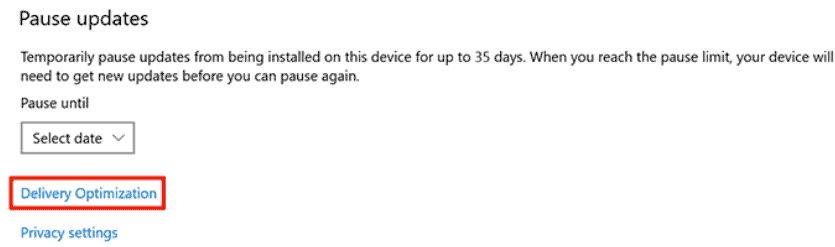
- তলৰ পৰা “ উন্নত বিকল্পসমূহ ” নিৰ্ব্বাচন কৰক।

- “ ৰ অধীনত বেণ্ডউইডথৰ পৰিমাণ সামঞ্জস্য কৰক আপলোড ছেটিংছ ” আৰু “ ডাউনলোড ছেটিংছ “।

- আপোনাৰ পিচি পুনৰাৰম্ভ কৰক আৰু ডাউনলোডত কোনো উন্নতিৰ বাবে পৰীক্ষা কৰক আপোনাৰ এপসমূহৰ গতি।
পদ্ধতি #2: পটভূমি এপসমূহ নিষ্ক্ৰিয় কৰা
আপোনাৰ পিচিত এপসমূহৰ ডাউনলোড গতি উন্নত কৰিবলৈ পটভূমিত চলি থকা যিকোনো এপসমূহ নিষ্ক্ৰিয় কৰিবলৈ এই পদক্ষেপসমূহ অনুসৰণ কৰক।
See_also: Android ত Double Tap কেনেকৈ বন্ধ কৰিব- ছেটিংছ এপ লৈ যাওক আৰু “ গোপনীয়তা ” বিকল্প বাছক।
- বাওঁফালৰ চাইডবাৰৰ পৰা, বিচাৰি উলিয়াওক আৰু “ বেকগ্ৰাউণ্ড এপসমূহ “ নিৰ্ব্বাচন কৰক।

- টগল কৰক অফ “ এপসমূহ পটভূমিত চলিবলৈ দিয়ক ” সোঁফালৰ পেনত চুইচ কৰক।

- আপোনাৰ ডিভাইচ পুনৰাৰম্ভ কৰক আৰু চাওক যে ডাউনলোডৰ গতি বৃদ্ধি হৈছে নে নাই।
আপুনি বিভিন্ন এপসমূহৰ বাবে পৃথকে পৃথকে টগল বন্ধ কৰিব পাৰে যাতে পটভূমিত কাম কৰা বন্ধ কৰিব পাৰে।
পদ্ধতি #3: অস্থায়ী ফাইলসমূহ মচি পেলোৱা
যদি আপোনাৰ পিচিত অস্থায়ী ফাইল অত্যধিক থাকে, তেন্তে ইয়াৰ ফলত এপ্লিকেচনসমূহৰ ডাউনলোডৰ গতিত প্ৰভাৱ পৰিব পাৰে। আপুনি নিম্নলিখিত পদক্ষেপসমূহৰ সৈতে এই সমস্যা দ্ৰুতভাৱে সমাধান কৰিব পাৰিব।
- খোলিবলৈ Windows + R কি'সমূহ টিপক চলাওক সংলাপ বাকচত।
-
%temp%টাইপ কৰক আৰু এণ্টাৰ কি' টিপক।
- temp ফোল্ডাৰ ৰ পৰা সকলো ফাইল নিৰ্ব্বাচন কৰক, ইয়াৰে যিকোনো এটাত ৰাইট-ক্লিক কৰক, আৰু “ Delete “ টিপক।

সাৰাংশ
এপসমূহ দ্ৰুতভাৱে ডাউনলোড কৰাৰ এই গাইডত আমি এণ্ড্ৰইড, আইঅ'এছ, আৰু পিচিকে ধৰি বিভিন্ন ডিভাইচত এপসমূহৰ ডাউনলোড গতি বৃদ্ধিৰ একাধিক পদ্ধতিৰ বিষয়ে আলোচনা কৰিছো।
আশাকৰোঁ, এই পদ্ধতিসমূহৰ এটাই আপোনাৰ বাবে কাম কৰিছে, আৰু আপুনি এতিয়া আপুনি বিচৰা এপসমূহ দ্ৰুতভাৱে পাব পাৰিব।
